Automatikus rekordlétrehozási szabályok és szolgáltatásiszint-szerződések áttelepítése
Az automatikus rekordlétrehozási szabályokhoz és a szolgáltatásiszint-szerződésekhez (SLA-k) tartozó áttelepítési eszköz segít a webes kliensben található szabályok áttelepítésében az egyesített felületre. Az áttelepítés magában foglalja a munkafolyamatok alapú folyamatokra Power Automate való átalakítását is. További információ: Áttelepítési eszköz – gyakori kérdések
Az áttelepítési eszközzel a következő feladatokat végezheti el:
- Futtassa többször az áttelepítési eszközt, és bármikor megtekintheti az állapotot.
- Válassza ki az áttelepíthető szabályokat a webes ügyfélprogramban.
- Tekintse meg a lehetséges problémákkal kapcsolatos üzeneteket arról, hogy egy szabály miért nem sikerült az áttelepítési folyamat során.
Az áttelepítési eszköz nem módosítja a webes ügyfél meglévő szabályainak vagy elemeinek működését, és továbbra is a konfigurált módon futnak a meglévő eseteken. Rugalmassággal rendelkezik arra, hogy a szabályokra vonatkozó műveleteket eldönti.
Előfeltételek
- Az automatikus rekordlétrehozási szabályok áttelepítéséhez a környezetnek ügyfélszolgálat 9.0.20034.20XX-es vagy újabb verzióval kell rendelkeznie az áttelepítés engedélyezéséhez.
- Az SLA-k áttelepítéséhez a környezetnek ügyfélszolgálat 9.0.20053.1030-es vagy újabb verzióval kell rendelkeznie a migrálás engedélyezéséhez.
- Rendszergazdai engedélyekkel kell rendelkeznie.
Figyelembe veendő szempontok
Az áttelepítési eszköz futtatása után csak azon szabályok vagy elemek részletes eredményeit tekintheti meg, amelyek nem feleltek meg az előtelepítési ellenőrzésen, illetve csak azokét, amelyek részben lettek áttelepítve vagy hiányosak.
Az áttelepítési eszköz újrafuttatásakor az eszköz felveszi a webes ügyfél frissítéseit vagy szerkesztéseit, ha a szabályt vagy elemet szerkesztették a webes ügyfélben:
- A tényleges migráció előtt.
- A sikertelen áttelepítési kísérlet utáni hibák megoldása.
A webes ügyfélben végrehajtott szabályok vagy elemek alábbi frissítéseit vagy szerkesztéseit a rendszer nem veszi figyelembe, ha:
- A szabályt a webes ügyfélben szerkesztheti, miután sikeresen áttelepítette egyesített felület. Ahhoz, hogy a módosítások egyesített felületben láthatók legyenek, törölnie kell a sikeresen áttelepített szabályt vagy elemet az egyesített felületen, és ismét át kell telepítenie a webes kliensből.
- Az áttelepített szabályokat egyesített felület is szerkesztheti.
Ha szeretné tudni, hogyan hozzon létre szabályokat az Ügyfélszolgálati központ alkalmazásban, tekintse meg a Rekordok automatikus létrehozása vagy frissítése az Ügyfélszolgálati központban és Szolgáltatásszint-szerződések meghatározása című részeket.
Az áttelepítési folyamat működése
Az áttelepítés előrehaladását az oldalon az alábbi módon tüntetik fel. A színes kör jelzi az áttelepítési fázist.
Áttelepítendő kategória: Lehetővé teszi az áttelepíteni kívánt szabályok felvételét és kiválasztását.
Migrálás előtti ellenőrzés: Betekintést nyújt a migrálás megkezdése előtt esetlegesen felmerülő migrálási hibákba.
Áttelepítendő szabályok és elemek: Lehetővé teszi az áttelepíteni kívánt szabályok kiválasztását.
Áttekintés : Lehetővé teszi, hogy végigmenjen a hibásként vagy problémásként azonosított szabályokon, és kijavítsa őket a migrálás előtt.
Áttelepítés: Az áttelepítés után lehetővé válik, hogy áttekintse a sikeresen áttelepített szabályokat és sikertelen áttelepítésű szabályokat.
Befejezés: A sikeresen áttelepített szabályok, a függőben lévő szabályok és a sikertelen áttelepítési szabályok összefoglaló és állapot oldalát tartalmazza.
Feljegyzés
Hivatkozhat az áttelepítési forgatókönyvre is, amely az áttelepítéssel kapcsolatos összes információt tartalmazza. További információ: Dynamics 365 SLA és ARC migrációs forgatókönyv.
Áttelepítési eszköz elérése
A Customer Service felügyeleti központ oldaltérképén válassza az Egyéb a műveletekben lehetőséget. Megjelenik az Egyéb oldal.
Az ARC és SLA migrálása szakaszban válassza a Kezelés lehetőséget.
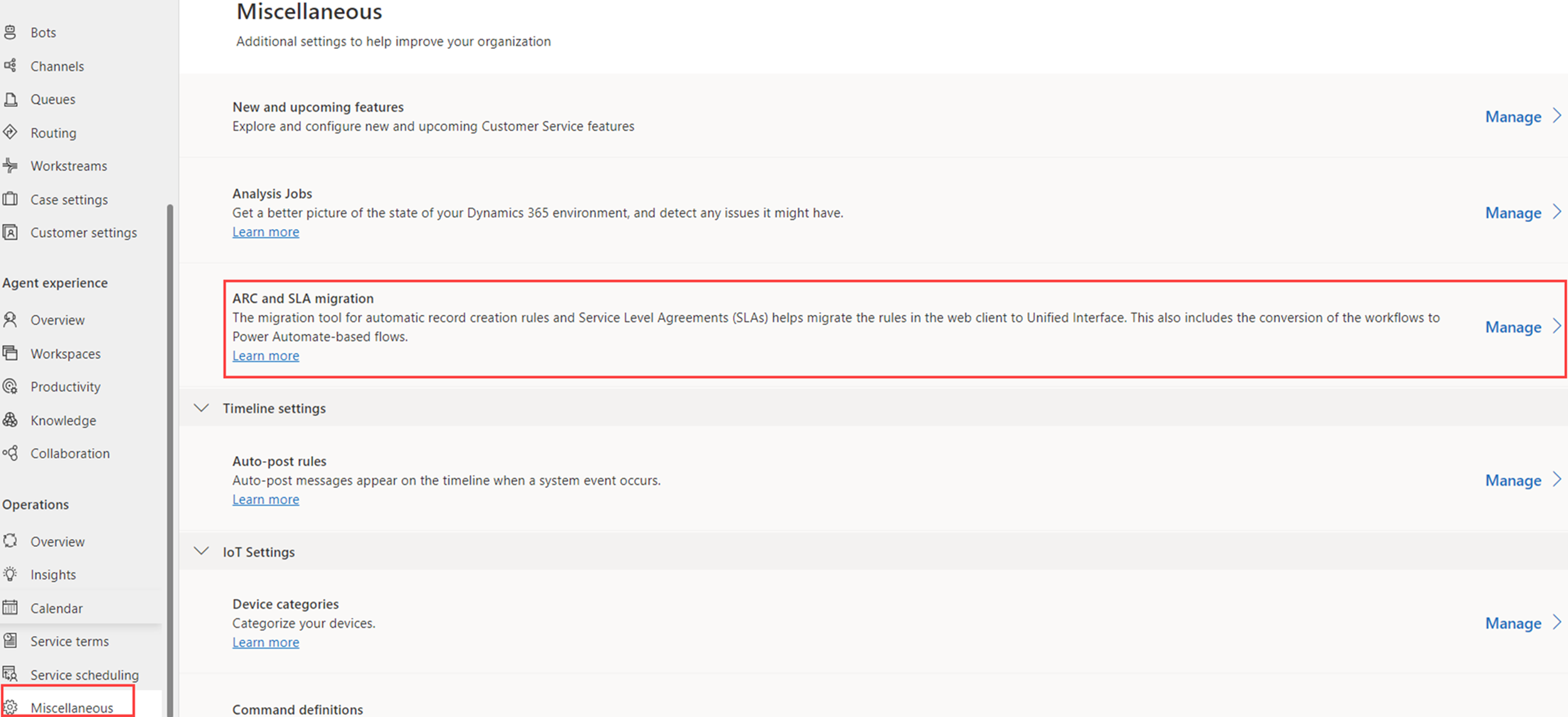
A migrálás összegzése
Ha a bal oldali ablaktáblában az ARC & SLA-áttelepítés lehetőséget választja , az Összegzés lap a következőképpen jelenik meg.
A jegyezetek magyarázatai az alábbiak.
| címke | Ismertetés |
|---|---|
| 1. | Kategória: Az automatikus rekordlétrehozás szabályainak és a az SLA-k áttekintése. |
| 2 | Összesen: A rendelkezésre álló szabályok teljes számát jeleníti meg a webes kliensben. |
| 3 | Áttelepítve: Az áttelepített szabályok számát jeleníti meg. |
| 4 | Függőben: Megjeleníti a webes ügyfélben függőben lévő áttelepítési szabályok számát, beleértve a sikertelen szabályokat, a részben vagy hiányosan áttelepített szabályokat, valamint a meg nem kísérelt szabályokat. |
| 5 | Áttelepítés állapota: Megjeleníti, hogy az áttelepítés elindult-e. |
| 6 | Frissítés: Lehetővé teszi az áttelepítés állapotának frissítését. |
| 7 | Áttelepítés indítása: Lehetővé teszi az áttelepítési folyamat megkezdését. |
Az automatikus rekordlétrehozási és -frissítési szabályok és SLA-elemek áttelepítése
Az automatikus rekordlétrehozási szabályokat és SLA-elemeket áttelepítheti együtt vagy külön-külön a webes ügyféltől. A következő szakaszokban szereplő információk az áttelepítési folyamat alapján vannak rendezve az áttelepítési oldalak bal oldalán, amelyek átvezetnek az áttelepítési fázisokon.
Áttelepítendő kategória
Ha az Áttelepítés indítása lehetőséget választja, megjelenik a lépés 1 oldal. Válassza ki az áttelepíteni kívánt kategóriákat.

A jegyezetek magyarázatai az alábbiak.
| Label | Description |
|---|---|
| 0 | Egy nyomkövető, amely bármikor megmutatja, hol tart az áttelepítési folyamatban. |
| 2 | Az automatikus rekordlétrehozási szabályait és a SLA-ket külön vagy együtt is áttelepítheti. A folytatáshoz ki kell választania egy kategóriát az áttelepítéshez. |
| 3 | A Tovább gombra kattintva továbbléphet a következő szakaszra. |
Áttelepítés előtti ellenőrzés
A 2 lépés oldal egy áttelepítés előtti ellenőrzést tartalmaz, amely megjeleníti a tényleges áttelepítési eredményeket, így a kezdés előtt enyhítheti a lehetséges áttelepítési hibákat.
Az ellenőrzés elvégezhető automatikus rekordlétrehozási szabályokkal és/vagy SLA-kkal, az előző képernyőn kiválasztott beállításoktól függően.
Amikor első alkalommal futtatja az áttelepítési folyamatot, a rendszer csak az áttelepítés előtti szűrés végrehajtása után nyújt betekintő információkat. Az áttelepítési előtti ellenőrzés befejeződése után a következő áttekintés jelenik meg.
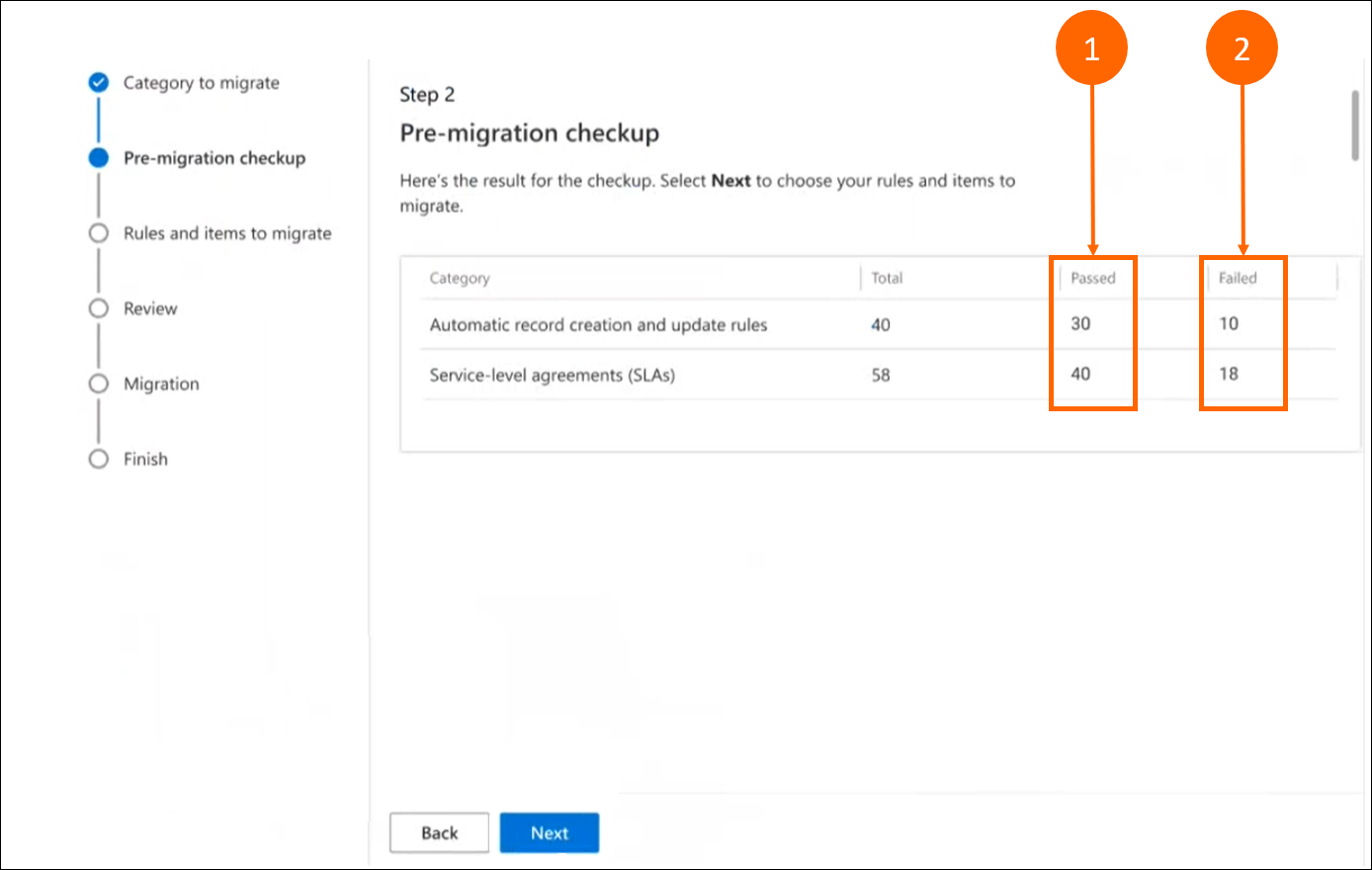
| Label | Description |
|---|---|
| 0 | Az áttelepítést sikeresen elvégező szabályok száma. |
| 2 | Az esetlegesen sikertelen áttelepítést okozó szabályok száma. |
Áttelepítendő szabályok és elemek
Ha az automatikus rekordlétrehozási szabályokat és az SLA-kat is kiválasztotta, a 3 lépés oldal 3,1 és 3 lépés,2 oldalra oszlik lépés egyet-egyet az automatikus rekordlétrehozási szabályokhoz és SLA-khoz.
Alapértelmezés szerint az áttelepítés előtti ellenőrzést sikeresen elvégező szabályok és elemek kerülnek kiválasztásra az áttelepítéshez. Kiválaszthatja az áttelepíteni kívánt szabályokat és elemeket.
Az áttelepítés előtti ellenőrzésen meg nem felelő szabályok és elemek továbbra is áttelepíthetők; Az adatok áttelepítése azonban nem történik meg teljesen. Ha az átadott és a sikertelen szabályokat is át szeretné telepíteni, használja az összes szabály áttelepítése lehetőséget az aktuális kijelölések felülbírálásához.
Automatikus rekordlétrehozás és szabályok frissítése
Ebben a szakaszban példaként jelenik meg az áttelepítésre kiválasztott szabályokhoz megjelenő 3.1-es lépés.

| Label | Description |
|---|---|
| 0 | Az ellenőrzésen átment szabályokat rendszer automatikusan kijelöli áttelepítésre. Törölheti a kijelölést azoknál a szabályoknál, amelyeket nem szeretne áttelepíteni. A sikertelen szabályok nincsenek kiválasztva az áttelepítéshez. Ha meg szeretné érteni, hogy miért nem sikerült a szabály, kijelölheti és megtekintheti a hiba adatait, majd az információ segítségével kijavíthatja a hibát az áttelepítés előtt vagy után. |
| 2 | Az összes szabály áttelepítése lehetőséget biztosít az aktuális kijelölés felülbírálására az összes szabály kiválasztásához, függetlenül az áttelepítés előtti ellenőrzés eredményétől. |
| 3 | Ez a riasztás arról értesíti, hogy bár áttelepíthet olyan szabályokat, amelyek nem feleltek meg az áttelepítés előtti ellenőrzésen, a sikertelen szabályok adatai nem lesznek teljesen áttelepítve, és lehetőséget biztosít a sikertelen szabályok kijelölésének megszüntetésére. |
| 4 | A lehetővé teszi, hogy az összes naplót letöltse véleményezési és hibaelhárítási célokra. |
A sikertelen szabályok részleteinek megtekintése
Ha olyan szabályt választ ki, amely nem felelt meg az áttelepítés előtti ellenőrzésen, az Alapszintű és a Speciális nézet kiválasztásával megértheti, hogy miért nem sikerült egy szabály. Ezen információk alapján elháríthatja és kijavíthatja a sikertelen szabályt, vagy dönthet úgy, hogy áttelepíti a szabályt, és kijavítja ügyfélszolgálat Hub az áttelepítés befejezése után.
Alapvető nézet
Az Alapvető nézet minden sikertelen szabályra vonatkozóan áttekintést nyújt.

| Label | Ismertetés |
|---|---|
| 1 | A sikertelen szabályokra vonatkozó magas szintű részletek. |
| 2 | A migrálás előtti ellenőrzés részletei az eredményeket a szabály sikertelenségének részleteivel jelenítik meg. |
Irányított nézet
A speciális nézet a hibát okozó szabályok részletes ismertetését tartalmazza.
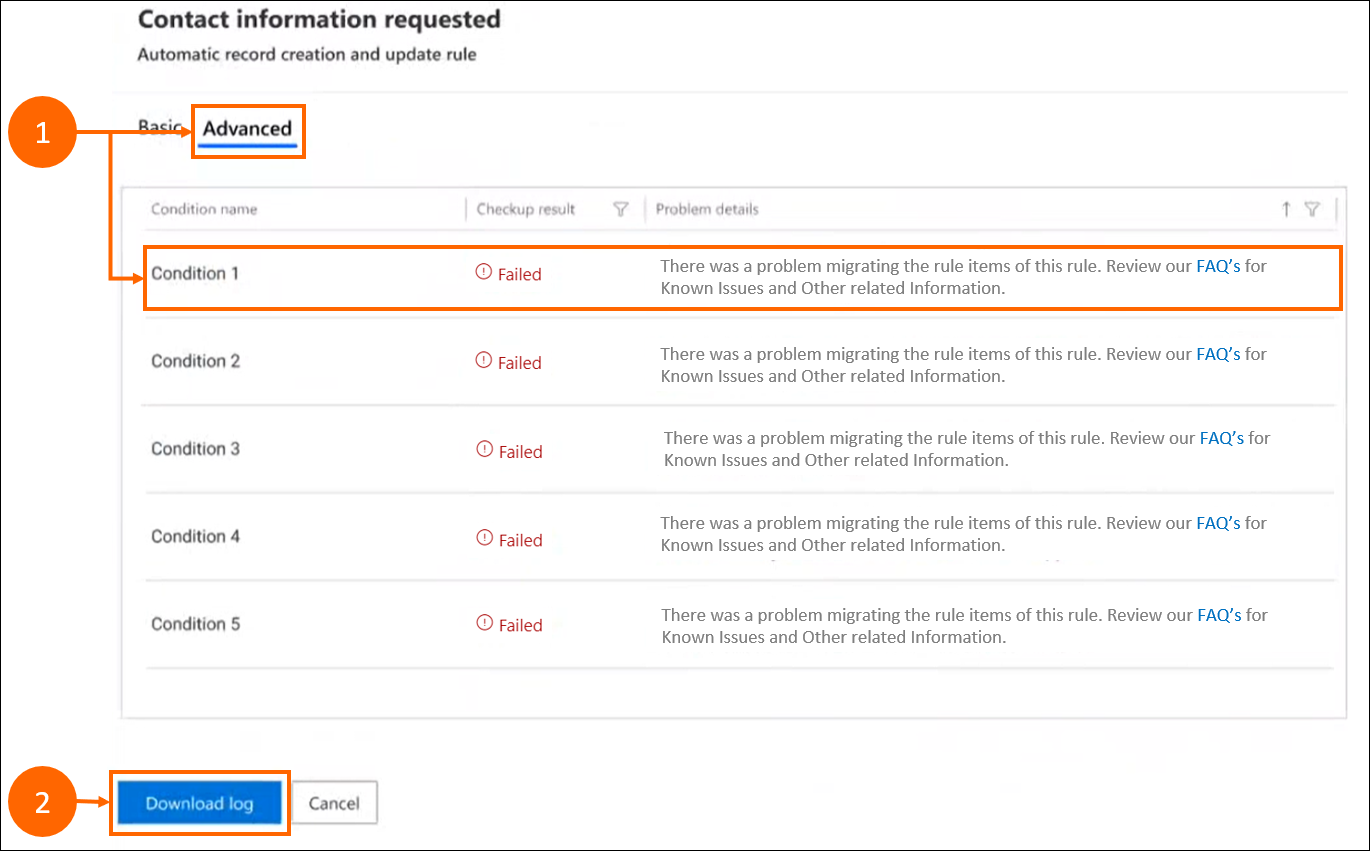
| Label | Description |
|---|---|
| 0 | További részletek arról, hogy miért hiúsulhatott meg a szabály áttelepítése, amelyek segítségével hibaelhárítást és megoldást találhat az áttelepítés előtt. |
| 2 | A Napló letöltése az áttekintendő és javítandó szabályok listáját tartalmazza. |
Ellenőrzés
Amikor kiválasztja az automatikus rekordlétrehozási szabályokat és SLA-elemeket, megjelenik egy lista ellenőrzésre.
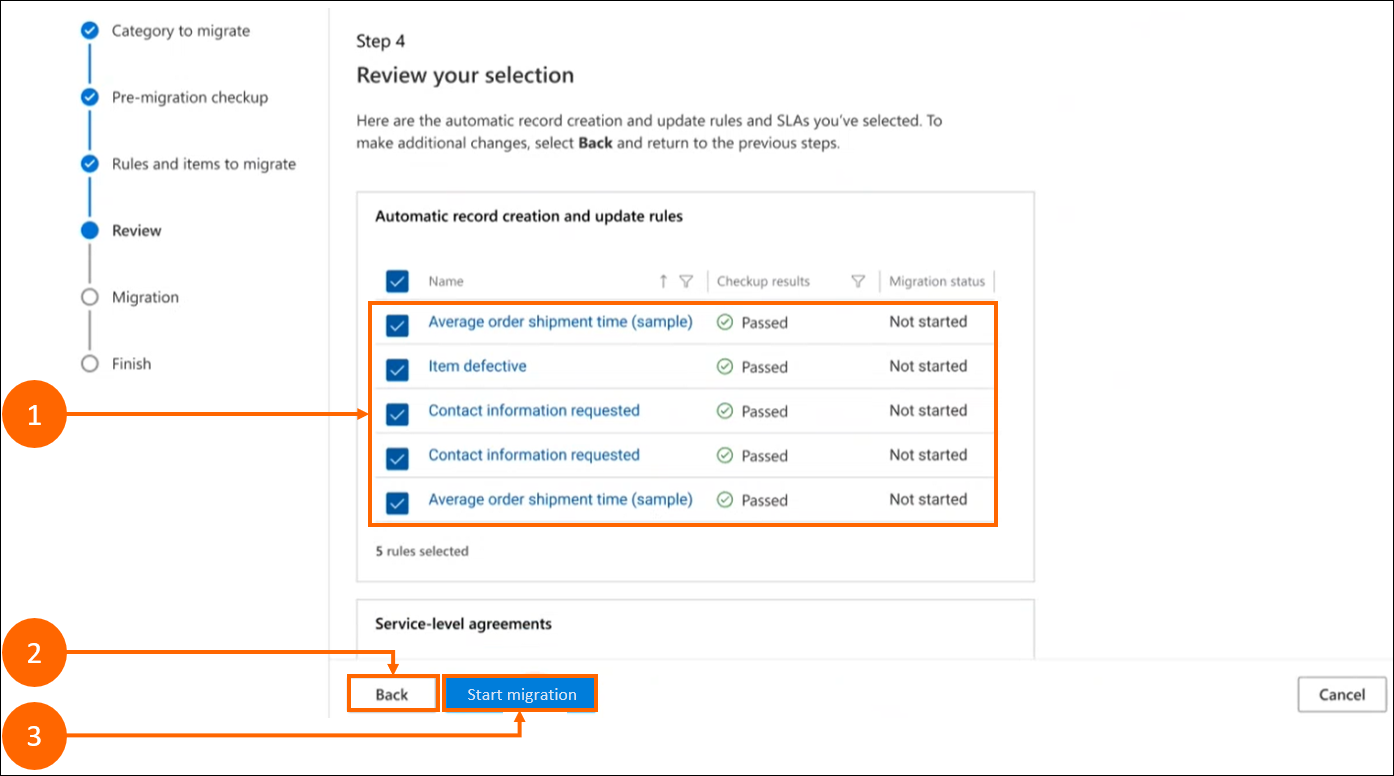
| Label | Description |
|---|---|
| 0 | Tekintse meg az áttelepítéshez kiválasztott összes szabály listáját. |
| 2 | Válassza a Vissza lehetőséget az előző lépés való visszatéréshez más módosítások elvégzéséhez. |
| 3 | Az áttelepítés elindításához válassza az Áttelepítés indítása lehetőséget. |
Áttelepítés
Az áttelepítés megkezdése után a részletek az oldalon jelennek meg.

Az áttelepítési adatok az áttelepítés befejeződése után jelennek meg.

| Label | Description |
|---|---|
| 0 | Kijelölt: Megjeleníti az aktuális áttelepítési futtatáshoz kijelölt szabályok teljes számát. |
| 2 | Áttelepítve: Az áttelepítést sikeresen teljesítő szabályok száma. |
| 3 | Nem teljes: Megjeleníti a hibákat okozó szabályok teljes számát, amelyek esetében nem sikerült végrehajtani a teljes áttelepítést. |
| 4 | Áttelepítés állapota: Megjelenít egy zöld pipát  , amely azt jelzi, hogy a szabályok áttelepítése sikeresen megtörtént, vagy egy piros felkiáltójelet , amely azt jelzi, hogy a szabályok áttelepítése sikeresen megtörtént, vagy egy piros felkiáltójelet  , amely azt jelzi, hogy néhány vagy az összes szabály nem tudta sikeresen végrehajtani az áttelepítést. , amely azt jelzi, hogy néhány vagy az összes szabály nem tudta sikeresen végrehajtani az áttelepítést. |
| 5 | Befejezés: Az áttelepítési folyamat befejezése, amikor elkészült. |
Nem teljes áttelepítés részletei
Ha meg szeretné tekinteni azokat az ARC- vagy SLA-szabályokat, amelyek nem fejeződtek be sikeresen, válassza a Hiányos lehetőséget az Áttelepítés állapota szakaszban.

| Label | Ismertetés |
|---|---|
| 1 | Név: Minden egyes szabályt megjelenít, amely nem sikerült. |
| 2 | Áttelepítés állapota: az állapot hiányosként jelenik meg. |
| 3 | Probléma részletei: Megjeleníti a szabály sikertelenségének okát, és rendelkezik egy Letöltési napló beállítással, amely további részleteket tartalmaz. |
| 4 | Az összes napló letöltése: Lehetővé teszi az áttekintéshez és hibaelhárításhoz használható szabályok naplóinak letöltését. |
Befejezés
Amikor befejezi az első futtatást, és a Befejezés lehetőséget választja, megjelenik a migrálás összegzése lap.
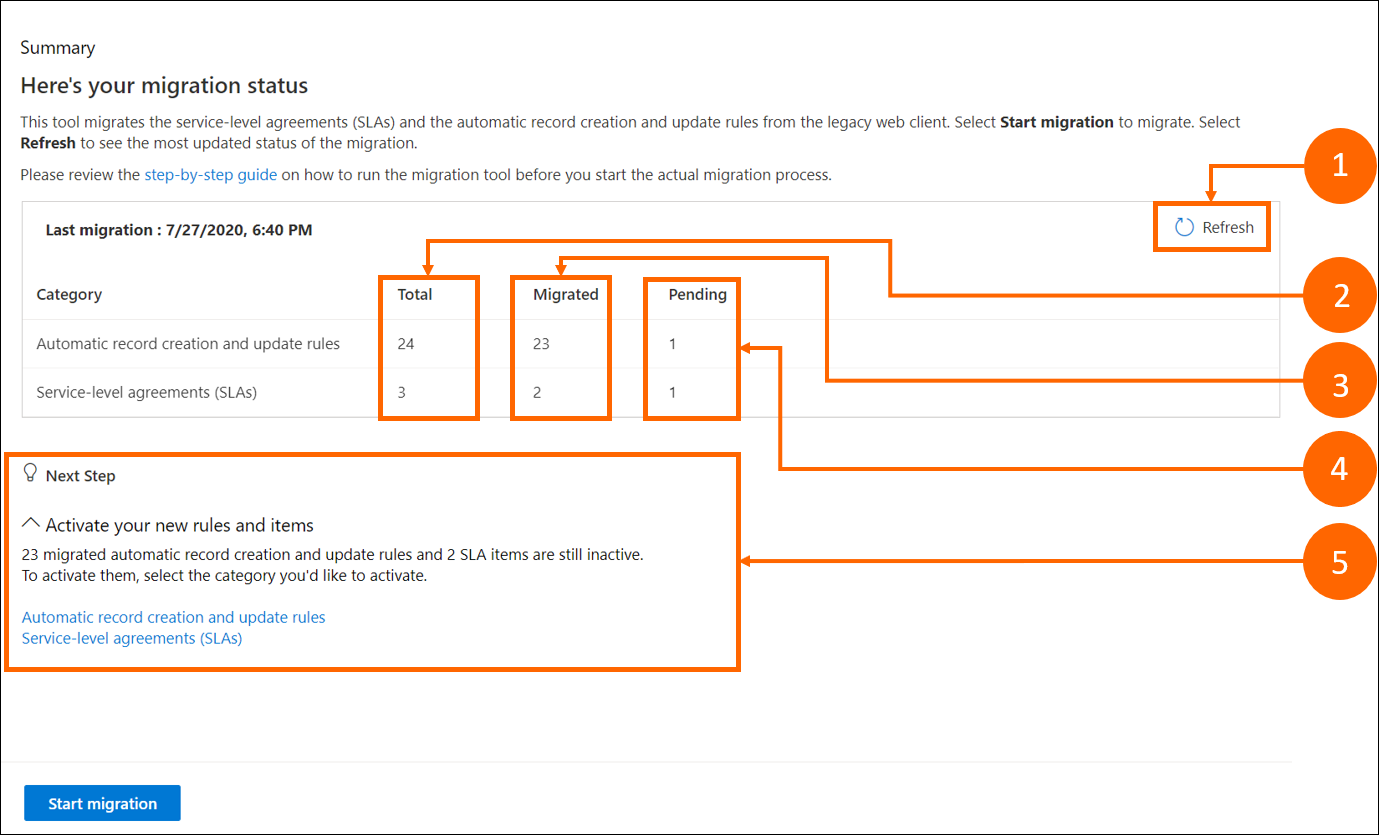
| Label | Description |
|---|---|
| 0 | Frissítés: lehetővé teszi, hogy megtekintse a frissített áttelepítési állapotot. |
| 2 | Összes: Az összes jelen lévő örökölt szabályt jeleníti meg. |
| 3 | Áttelepítve: Az eddig áttelepített szabályok számát jeleníti meg. |
| 4 | Függőben: Megjeleníti a függőben lévő áttelepítésre váró szabályok számát, beleértve a sikertelen szabályokat, a részlegesen áttelepített szabályokat és azokat a szabályokat, amelyeket még nem kísérelt meg áttelepíteni. |
| 5 | Következő lépés: Hivatkozások az összes olyan automatikus rekordlétrehozási szabályra és SLA elemre, amelyeket át lehet tekinteni, és választhatja az aktiválását. |
Áttelepített szabályok áttekintése és aktiválása az Ügyfélszolgálati központban
Az áttelepítési összegzés oldalon található hivatkozásokra kattintva megtekintheti Ügyfélszolgálati központ automatikus rekordlétrehozási szabályait vagy SLA-elemeit. A megjelenő megfelelő lapokon áttekintheti és aktiválhatja az áttelepített szabályokat és elemeket.

| Label | Description |
|---|---|
| 0 | Szabály neve: Az áttelepített szabályokat aláhúzásjellel (_) jeleníti meg, így könnyebben azonosíthatók az áttelepített szabályok. Péládul: _migrated. |
Művelet végrehajtása a részben áttelepített szabályokon
Jelöljön ki egy szabályt az _migrated utótaggal, és tekintse meg az adatait. Az Áttelepítés részletei lapon áttekintheti a probléma részleteit, és a Megjelölés készként kapcsolót Igen értékre állíthatja az áttelepítési probléma megoldása után.

| Label | Description |
|---|---|
| 0 | Az Áttelepítési részletek lap. |
| 2 | Megjelölés készként: Ha az Igen értékrevan állítva, az áttelepítés állapota Áttelepítve értékreváltozik. Megjegyzés:
|
| 3 | Áttelepítés állapota: A szabály állapotát jeleníti meg ami Áttelepített vagy Nem befejezett lehet. |
| 4 | A probléma részletei: Magas szintű részletességet biztosít az áttelepítés során a szabályra vonatkozóan felmerült hibákra vonatkozóan. |
A sikeresen áttelepített szabályok megtekintése
Alapértelmezés szerint a sikeresen áttelepített szabály állapota Áttelepítve.

| Label | Description |
|---|---|
| 1 | Megjelölés befejezettként: alapértelmezés szerint Igen van értékre állítva. |
| 2 | Áttelepítés állapota: A szabály állapotát jeleníti meg ami Áttelepített vagy Nem befejezett lehet. |
Áttelepítési eszköz újrafuttatása
Ha sok szabályt és elemet kell áttelepíteni, és kötegekben szeretné végezni az áttelepítést, vagy meg szeretné ismételni a sikertelenül áttelepített szabályokat és elemeket, akkor futtassa újra az áttelepítési eszközt. Ha újra át kell telepítenie egy sikeresen áttelepített szabályt vagy elemet, ügyeljen arra, hogy törölje az áttelepített szabályt az ügyfélszolgálati központban, majd futtassa az áttelepítési folyamatot.
Válassza az ARC & SLA áttelepítés lehetőséget az Egyéb bal oldali ablaktáblájában . Az Összegzés lapon látható az előző áttelepítés állapota. A függőben lévő oszlopban a szám jelzi a függőben lévő áttelepítési szabályokat és elemeket. Ezek közé tartoznak a sikertelen szabályok, a részben vagy hiányosan áttelepített szabályok, valamint azok a szabályok, amelyeket nem kísérelt meg áttelepíteni.

Válassza az Áttelepítés indítása lehetőséget, majd hajtsa végre a szabályok és elemek áttelepítésének újbóli futtatásához szükséges lépéseket.
Az áttelepítés újrafuttatásának lépései megegyeznek az áttelepítés első indításakor használt lépésekkel. További információk: Az automatikus rekordlétrehozási és -frissítési szabályok és SLA-elemek áttelepítése
A migrálás előtti ellenőrzés állapotban az eszköz csak azokat a szabályokat tekinti át, amelyek korábban nem lettek áttelepítve, részlegesen lettek áttelepítve, vagy nem tudták áttelepíteni az áttelepítést. Ezen a lapon a teljes oszlop felsorolja az áttelepítéshez rendelkezésre álló szabályok számát.

Kapcsolódó információk
Áttelepítési eszköz – GYIK
Rekordok automatikus létrehozása vagy frissítése az Ügyfélszolgálati központban
Szolgáltatásszint-szerződések definiálása
Közelgő fontos változások (elavult funkciók)

